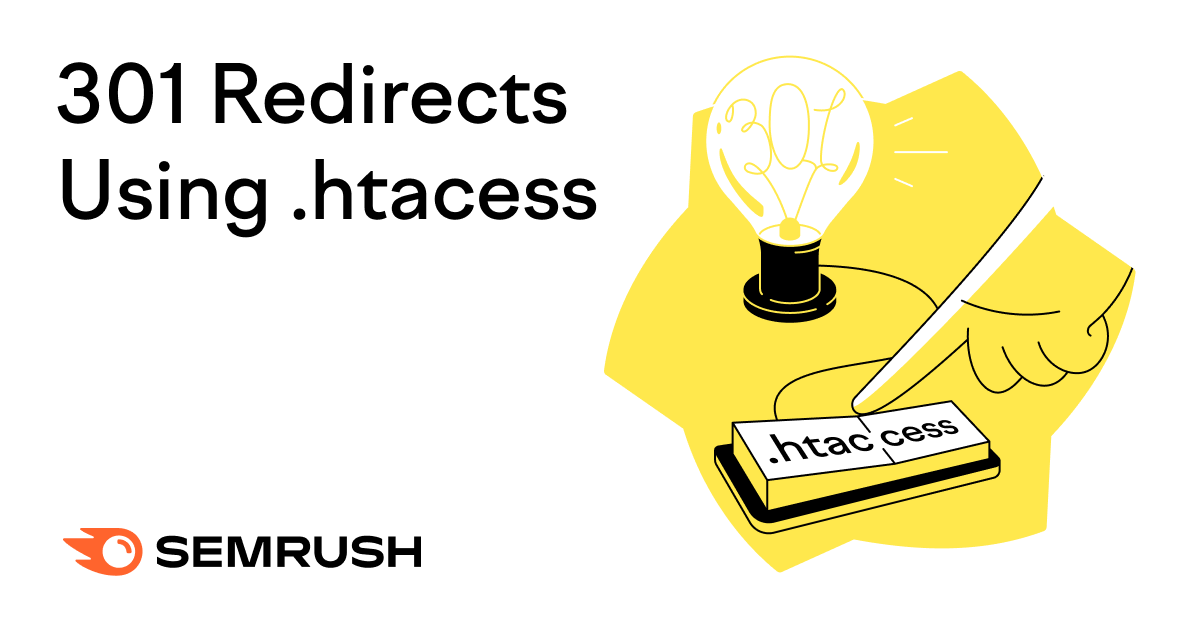Une redirection 301 utilisant un fichier .htaccess est une redirection que vous créez lorsque vous réécrivez un morceau de code sur votre site.
Il existe de nombreuses raisons pour lesquelles vous pourriez vouloir saisir une redirection 301 sur votre site, mais comment le faire et pourquoi devriez-vous le faire de la manière .htaccess ? Nous avons les réponses.
Mais avant d’entrer dans les détails, penchons-nous sur les redirections 301.
Qu’est-ce qu’une redirection 301 ?
Une redirection 301 est une redirection permanente. Lorsqu’un utilisateur essaie d’accéder à une ancienne URL, le serveur envoie à son navigateur le code d’état 301-Permanently Moved et l’envoie vers une autre page. Ceci est utile pour les propriétaires de sites et les utilisateurs car cela signifie qu’ils sont dirigés vers la prochaine page la plus pertinente.
Les redirections 301 sont également utiles pour les moteurs de recherche car elles aident à maintenir leurs index à jour. Ils informent les moteurs de recherche que le contenu a été déplacé et s’assurent que la visibilité associée à la page d’origine est transférée vers la nouvelle URL.
Pour plus d’informations, consultez notre guide SEO complet sur les redirections 301.
Qu’est-ce qu’un fichier .htaccess ?
Un fichier .htaccess fait partie de ce qui contrôle la configuration de haut niveau de votre site Web. Vous modifiez le contenu de votre fichier .htaccess pour activer et désactiver certaines fonctionnalités de votre logiciel serveur sans modifier directement le fichier de configuration du serveur. C’est un moyen assez simple d’apporter des modifications importantes, mais vous devez faire très attention à ce que vous éditiez le code correctement. Une erreur dans votre code peut causer beaucoup de problèmes aux utilisateurs.
Cela signifie qu’une redirection 301 utilisant un fichier .htaccess est une redirection permanente implémentée via votre fichier .htaccess plutôt que le fichier de configuration du serveur.
Quand devez-vous utiliser une redirection 301 avec un fichier .htaccess ?
Une redirection 301 utilisant un fichier .htaccess peut généralement être utilisée dans trois scénarios différents :
- Pour rediriger les visiteurs après avoir déménagé vers un nouveau domaine
- Pour rediriger les visiteurs après avoir déplacé les anciennes pages du site vers une nouvelle structure de site
- Pour rediriger les visiteurs vers de nouvelles pages après avoir combiné deux sites
C’est assez facile à faire. Nous vous expliquerons comment cela fonctionne.
Comment faire une redirection 301 avec un fichier .htaccess
Une redirection 301 est exécutée différemment selon le serveur que vous utilisez. La méthode .htaccess est généralement utilisée sur les serveurs Apache mais peut également être implémentée sur d’autres serveurs.
Comment faire des redirections 301 avec des fichiers .htaccess sur Apache
Avant de faire quoi que ce soit, vous devez localiser le RewriteEngine, que vous pouvez trouver dans le module mod_rewrite d’Apache. Vous pouvez le charger en utilisant le code suivant :
RewriteEngine On
Ensuite, vous pouvez ajouter toutes vos règles ci-dessous « RewriteEngine On ». Les règles que vous ajoutez dépendent de ce que vous voulez exactement rediriger.
Redirection d’une URL unique
Lors de la redirection d’une seule URL, il vous suffit d’ajouter ce code (assurez-vous de substituer « oldpage » et « newpage » aux noms de vos pages !) :
RedirectMatch 301 /oldpage/ /newpage/
Redirection d’un seul dossier
Lors de la redirection d’un seul dossier vers un nouvel emplacement, vous utiliserez les éléments suivants :
RewriteRule ^/?folder/(.*)$ /location/$1 [R,L]
Nous avons utilisé « dossier » et « emplacement » comme exemples. Remplacez vos noms de dossier et d’emplacement !
Rediriger www vers Non-www avec une redirection 301 .htaccess
Peut-être que vous voulez exécuter une redirection parce que vous ne voulez pas utiliser un sous-domaine www. Si tel est le cas, vous devrez vous rediriger vers une version autre que www. Voici ce dont vous avez besoin ; remplacez simplement « exemple » par votre propre domaine :
RewriteCond %{HTTP_HOST} ^(.*)$ http://example.com/$1 [L,R=301]
Comment faire une redirection 301 avec des fichiers .htaccess sur WordPress
Tout d’abord, vous devrez vous connecter au serveur de votre site pour éditer votre fichier .htaccess. Pour ce faire, vous avez deux options.
- Connectez-vous à votre serveur via FTP
- Utilisez l’outil de gestion de fichiers intégré, que vous pouvez trouver dans cPanel
Pour utiliser l’outil Gestionnaire de fichiers intégré, connectez-vous à votre tableau de bord cPanel et localisez l’outil. Sauvegardez ensuite votre contenu .htaccess et utilisez la fonction Modifier pour ajouter votre code de redirection 301. Cela vous amènera à l’éditeur de texte. De là, vous pouvez ajouter le code dont vous avez besoin.
Bien sûr, le code de redirection 301 dont vous avez besoin dépend de ce que vous voulez réaliser.
Redirection d’une seule page
Pour rediriger une seule page vers une autre, vous devrez ajouter le code suivant, en remplaçant « oldpage », « example » et « newpage » par vos coordonnées :
Redirect 301 /oldpage.html http://www.example.com/newpage.html
Rediriger un nom de domaine
Pour rediriger un nom de domaine entier vers un autre nom de domaine, utilisez le code suivant :
RewriteEngine On
RewriteCond %{HTTP_HOST} ^(?:www.)oldsite.com$ [NC]
RewriteRule ^http://newsite.com%{REQUEST_URI} [L,R=301]
Juste, comme toujours, assurez-vous que vous mettez vos informations au lieu de « ancien site » et « nouveau site ».
Comment faire des redirections 301 avec des fichiers .htaccess sous Windows
Si vous utilisez Windows pour exécuter votre site, nous avons également ce qu’il vous faut.
Redirection d’une seule page
Pour rediriger une seule page, saisissez le nom de la page dans le champ Modèle. Votre code pourrait ressembler à ceci, avec vos coordonnées sous-jacentes :
blog/page-name/
Rediriger un site Web entier
Rediriger l’intégralité de votre site vers un autre domaine est également très simple. Il vous suffit d’ajouter les éléments suivants à votre fichier .htaccess :
Options +FollowSymLinks
RewriteEngine on
RewriteRule (.*) http://www.newsite.com/$1 [R=301,L]
Et remplacez « newssite » par votre nom de domaine !
Pour plus d’informations, consultez notre article sur les 16 étapes cruciales du référencement lors de la redirection d’un site Web entier.
Redirection d’anciennes URL vers de nouvelles URL
Si vous modifiez vos noms de fichiers pour des pages spécifiques, vous pouvez rediriger vers les nouvelles URL en saisissant le code suivant et en remplaçant « oldpage », « example » et « newpage » par vos informations :
redirect 301 /oldpage.html htto://www.example.com/abc/newpage.html
Comment identifier et résoudre les problèmes de redirection
Les problèmes de référencement ne sont étrangers à aucun d’entre nous et, comme toute autre fonctionnalité, les redirections peuvent également causer des problèmes.
Avec notre outil d’audit de site, vous pouvez rapidement reconnaître et résoudre tous les problèmes que vous pourriez avoir avec vos redirections.
L’outil d’audit de site peut reconnaître des problèmes tels que :
- Pas de redirection ou canonique vers la page d’accueil HTTPS à partir de la version HTTP
- Rediriger les chaînes et les boucles
- Pages avec des redirections temporaires
- Pages avec un lien canonique rompu
- Liens externes brisés
- Liens internes rompus
Donc, si vous venez d’ajouter des redirections à votre site, voici comment configurer votre audit de site pour trouver les problèmes techniques et les résoudre.
- Ouvrez l’outil d’audit de site et cliquez sur « Nouveau audit de site » pour créer un nouveau projet.
- Donnez un nom à votre nouveau projet :
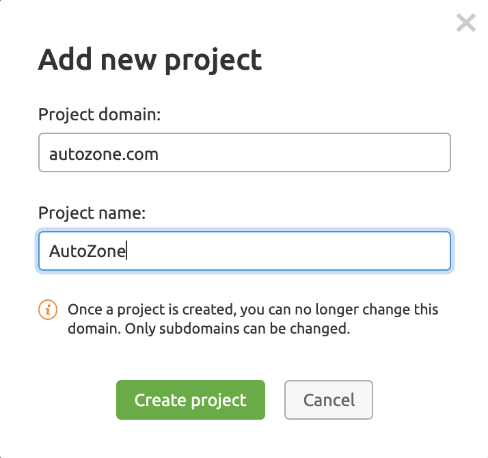
- Configurez vos paramètres de base, puis laissez l’audit du site s’exécuter.
- Une fois votre exploration terminée, rendez-vous sur le tableau de bord de l’audit du site pour voir ce que vous pouvez découvrir.
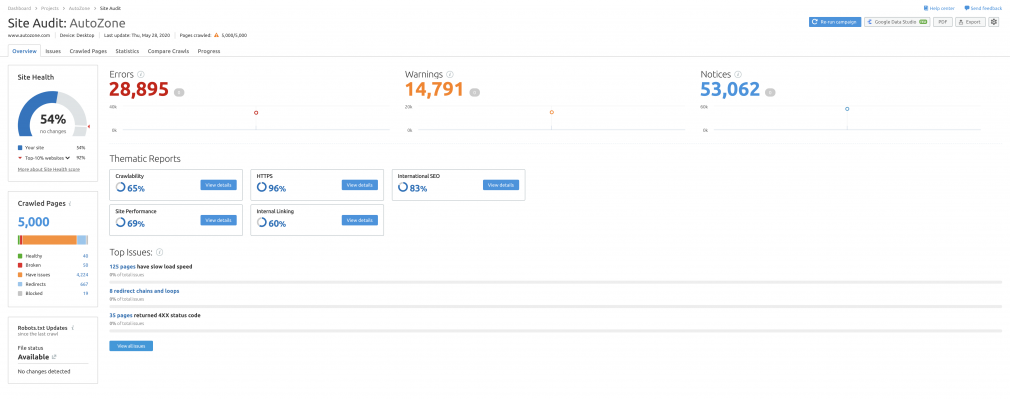
En cliquant sur « Principaux problèmes », vous pourrez voir tous vos problèmes en un coup d’œil. Vous pouvez même filtrer par chèque qui vous intéresse :
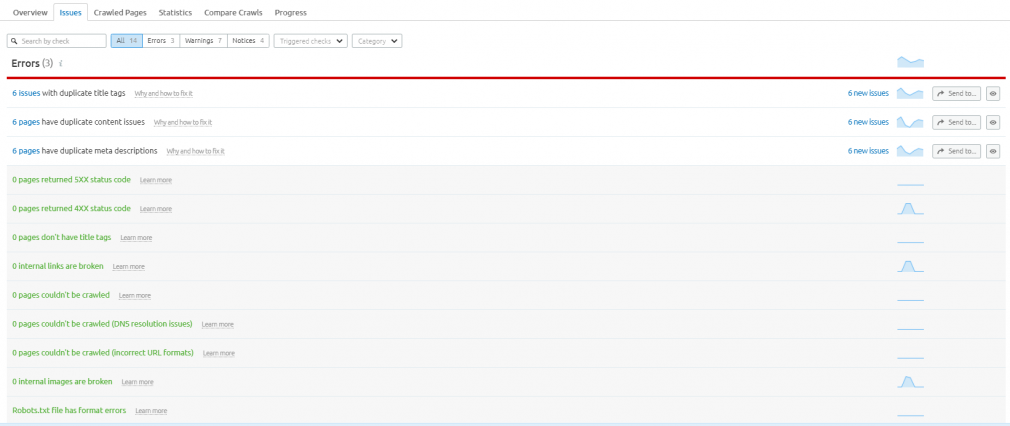
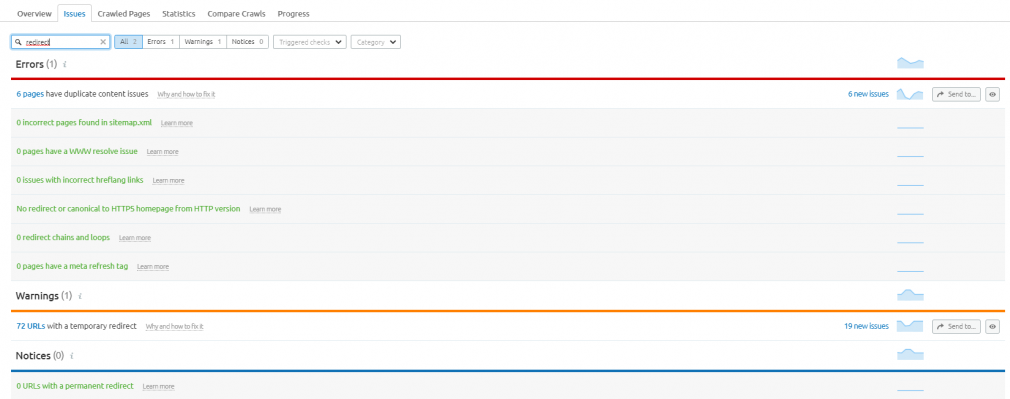
Et pour en savoir plus sur l’un de ces problèmes, il vous suffit de cliquer dessus.
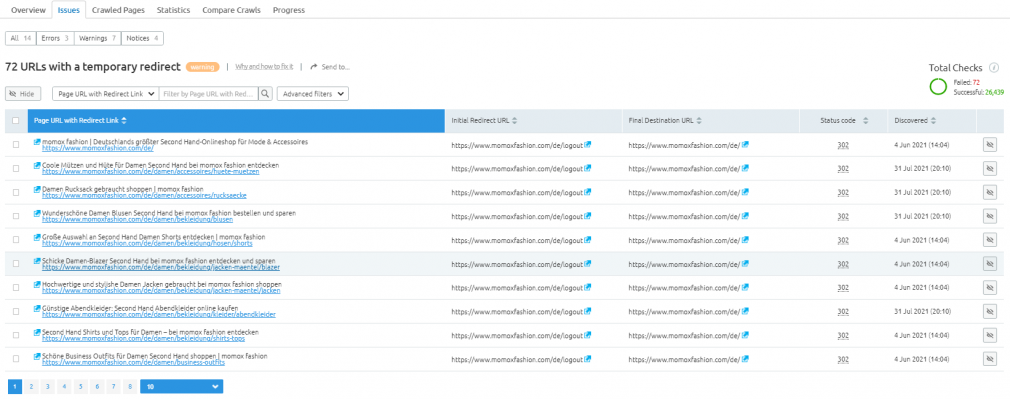
Une fois que notre outil d’audit de site vous a dit ce qu’il faut rechercher, la résolution de vos problèmes deviendra beaucoup plus facile et vous pourrez continuer à saisir des redirections en toute confiance.
Points clés à retenir
Maintenant que nous avons discuté des tenants et aboutissants des redirections 301 à l’aide d’un fichier .htaccess, passons en revue :
- Vérifiez toujours les modifications que vous apportez à votre fichier .htaccess avant de le mettre en ligne. Une erreur de frappe pourrait causer beaucoup de problèmes à vos utilisateurs.
- N’oubliez pas qu’une redirection 301 est exécutée différemment selon le serveur que vous utilisez. Vous devrez peut-être utiliser différents morceaux de code selon la façon dont vous exécutez votre site.
- Si quelque chose ne va pas, vous n’avez pas besoin de paniquer. Une fois que vous avez saisi vos redirections 301 avec .htaccess, tournez-vous vers l’outil d’audit de site Semrush pour vous aider à repérer les problèmes et à les résoudre.
Il est maintenant temps de commencer vos redirections 301 avec .htaccess. Ils pourraient être plus faciles que vous ne le pensez!